Als u een accountbericht ziet wanneer u een Office-toepassing opent, betekent dit dat uw Microsoft 365-beheerder u onlangs een licentie heeft toegewezen voor een nieuw Microsoft 365-abonnement. Om ervoor te zorgen dat uw Office-toepassingen probleemloos worden uitgevoerd, volgt u de stappen in dit artikel om de Office-versie van uw nieuwe abonnement te installeren. Als u Skype voor Bedrijven gebruikt, moet u deze ook opnieuw installeren vanuit de Microsoft 365 portal.
Stap 1: Office bijwerken of opnieuw installeren
U kunt het bericht over uw account stoppen door Office bij te werken (als u momenteel Office 2016 gebruikt) of opnieuw te installeren (als u momenteel Office 2013 gebruikt).
Kies de versie van Office die u momenteel gebruikt.
Ik heb Office 2016
-
Kies Bijwerken in het dialoogvenster Bericht over account en meld u aan als hierom wordt gevraagd.
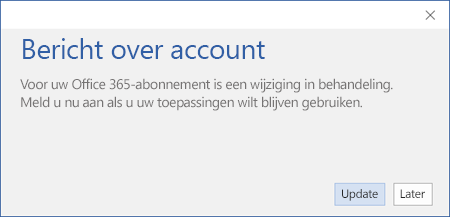
Updates voor Office worden gedownload op de achtergrond, zelfs als Office niet actief is. Uw oude versie van Office wordt als onderdeel van dit proces verwijderd.
Belangrijk: Als u Office 2016 hebt en het dialoogvenster Bericht over Account bevat de knop Aanmelden in plaats van de knop Bijwerken, volgt u de procedure bij Ik heb Office 2013.
Ik heb Office 2013
Als u Office 2013 hebt, is het raadzaam eerst de stappen hieronder uit te voeren om Office 2013 te verwijderen. Vervolgens installeert u de versie van uw nieuwe abonnement.
-
Office verwijderen. Zie Office verwijderen van een pc.
-
Installeer Office volgens de stappen in Office installeren op uw pc of Mac.
Opmerking: Op de pagina Office ziet u de optie voor het installeren van Office 2016, Office 2013 of beide. Dit hangt af van de versies van Office die de beheerder voor u beschikbaar heeft gesteld.
Ik weet niet welke versie ik heb. Hoe kan ik dit controleren?
-
Open Word.
-
Ga naar Bestand > Account en bekijk het nummer bij Versie onder Office-updates.
Versie 15 is Office 2013 en versie 16 is Office 2016.
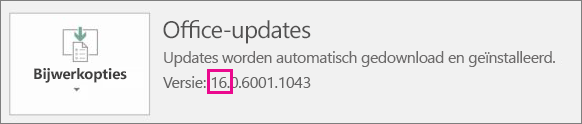
Stap 2: Skype voor Bedrijven opnieuw installeren
-
Meld u aan bij Microsoft 365 met uw werk- of schoolaccount op https://admin.microsoft.com/home.
-
Kies op Microsoft 365 startpagina van de portal de optie Skype voor Bedrijven installeren en volg de aanwijzingen om te installeren.
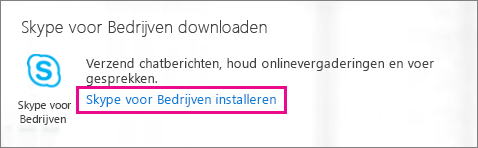
Als u problemen hebt met het installeren Skype voor Bedrijven de portal, kunt u deze hier downloaden: https://support.microsoft.com/kb/3098207.
Zie ook
Kunt u geen Office-toepassingen vinden in Windows 10, Windows 8 of Windows 7?











